トヨクモ スケジューラーはアップデートを行い、GoogleWorkspaceとの連携が可能となりました。
これまでGoogleカレンダーやOutlookとの連携は可能でしたが、今回GoogleWorkspaceとの連携も可能となったことで、さらに便利に活用いただけるのではないでしょうか。
今回の記事では、トヨクモ スケジューラーとGoogleWorkspaceとの連携方法について解説いたします!
GoogleカレンダーやOutlookとの連携に関する記事はこちらをご覧ください。
目次
GoogleWorkspaceとは
GoogleWorkspace(グーグルワークスペース)とは、Googleが提供するグループウェアとして利用可能な組織向けのオンラインアプリケーションセットです。
高度なセキュリティと99.9%の稼働率が保証されたクラウドコンピューティングサービスとなります。
また、GoogleWorkspaceには様々な特徴があります。
情報共有がしやすい
GmailやGoogleカレンダー、ドキュメントやスプレッドシートなどGoogleには無料版でも利用可能なサービスは多く存在します。
GoogleWorkspaceを利用することで個人のフォルダではなく、グループの共有フォルダにデータを保存できるため、自分以外のメンバーとの情報共有が行いやすくなります。
様々なデバイスやブラウザから利用できる
GoogleWorkspaceはPCだけでなく、スマートフォンやタブレットなどにも対応しています。そのため、デバイスにアプリケーションをインストールしてログインするだけで、どこにいても同じように操作できます。
アプリケーションをインストールせずとも、ブラウザ上でログインすることでサービスを利用することが可能なので、時間や場所にとらわれることなく作業をすることができます。
セキュリティ面も安心
GoogleWorkspaceのデータは全てGoogleのサーバーに保存されているため、コンピュータやハードディスクの故障や盗難が発生しても、データを失うことはありません。
さらに、メールデータも従来のPOPメールシステムのように手元のコンピュータへダウンロードしないので、ウイルスへの感染やセキュリティソフトによるウイルススキャンの時間も大幅に短縮することができます。
GoogleWorkspaceの料金体系
GoogleWorkspaceのプランは
- Business Starter
- Business Standard
- Business Plus
- Enterprise
の4種類あります。
プラン名 | Business Starter | Business Standard | Business Plus | Enterprise |
| 料金(1人あたり) | 680円 | 1,360円 | 2,040円 | 問い合わせ |
※表記は全て税抜
各プランごとのユーザー1人あたりの値段は上記の表の通りになります。
また、Business Starter・Business Standard・Business Plusは最大300ユーザーまで利用可能となっており、Enterpriseにはユーザー数の上限・下限はありません。
各プランの詳しい情報に関してはこちらをご覧ください。
トヨクモ スケジューラーとは

トヨクモ スケジューラーはトヨクモ株式会社が提供するスケジューラーサービスです。
社内での日程はもちろん、社外との日程調整も簡単に行うことができるサービスとなっています。
トヨクモ スケジューラーに関して詳しくお知りになりたい方はこちらの記事をご覧ください。
GoogleWorkspaceとトヨクモ スケジューラーの連携方法
さて、冒頭でもお話しした通り、トヨクモ スケジューラーはGoogleWorkspaceと連携をすることが可能になりました。
GoogleWorkspaceと連携させる上で注意する点として、
- 連携にはGoogleWorkspaceの管理者権限が必要
- 特定の部署のみや特定のユーザーといった個別の読み込みはできない
- どれか一つでもエラーになると全ての読み込みは反映されない
といったことがありますので、お気をつけください。
ここからは、実際の画面を用いながらGoogleWorkspaceとトヨクモ スケジューラーの連携方法についてご紹介します。
①右上の歯車マークからシステム設定を選択
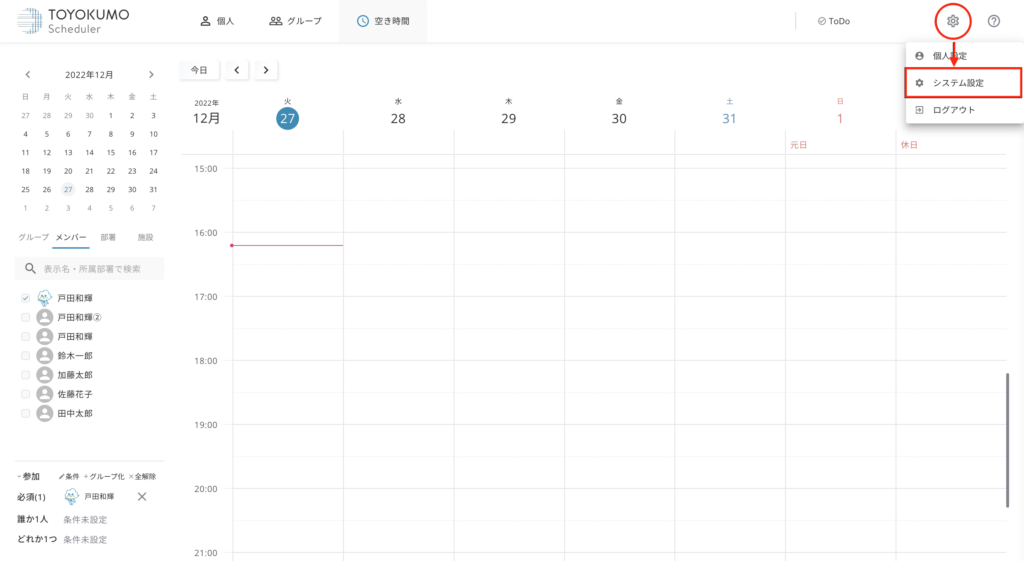
まず初めに、右上の歯車マークからシステム設定を選択します。
②GoogleWorkspace連携を選択
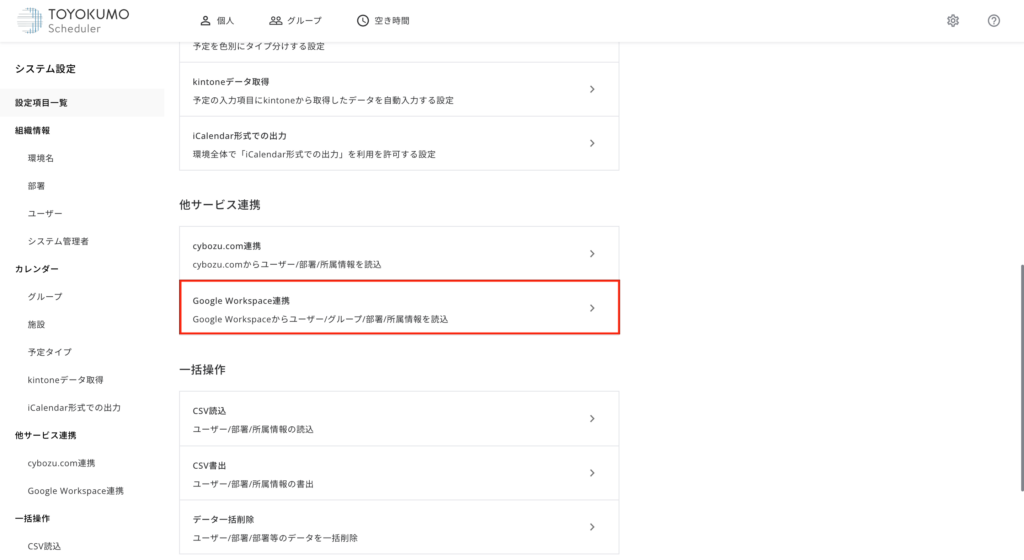
システム設定から、「他サービス連携」の中の「GoogleWorkspace連携」を選択します。
③「GoogleWorkspaceと連携する」を選択
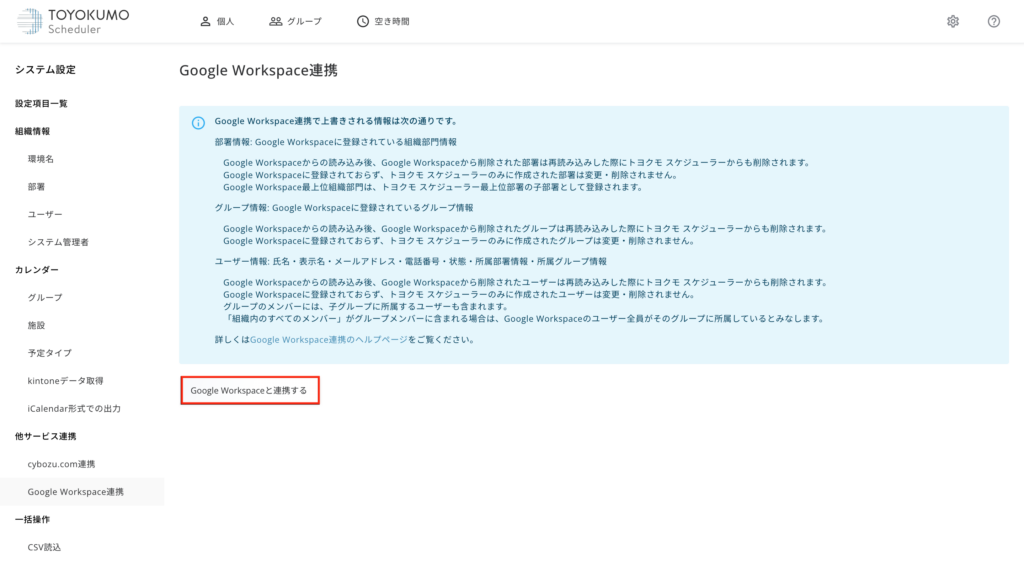
この画面では、GoogleWorkspaceから上書きされる情報について書かれています。こちらの詳細情報に関しては、この後ご紹介いたします。
この画面では、「GoogleWorkspaceと連携する」を選択します。
④Googleアカウントにログインをしてアクセスを許可する

GoogleWorkspaceへの許可が求められますので、Googleアカウントにログインをしてアクセスを許可します。
⑤GoogleWorkspaceから読込を選択
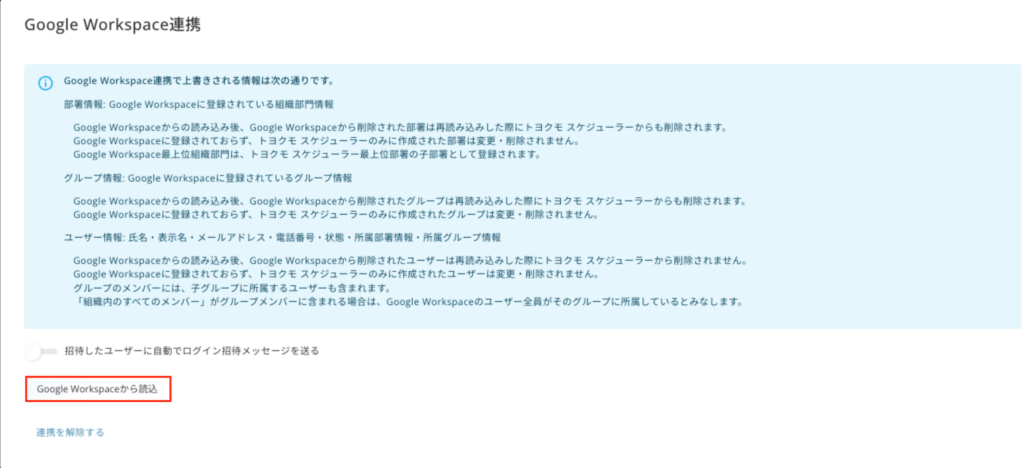
アクセスの許可が完了すると、「GoogleWorkspaceから読込」を選択することで、GoogleWorkspaceとトヨクモ スケジューラーの連携が完了します。
また、上部にある「招待したユーザーに自動でログイン招待メッセージを送る」のボタンをオンにすると、情報の読み込みが成功した場合に追加されたユーザーへ招待メッセージを送ることができます。
連携される情報について
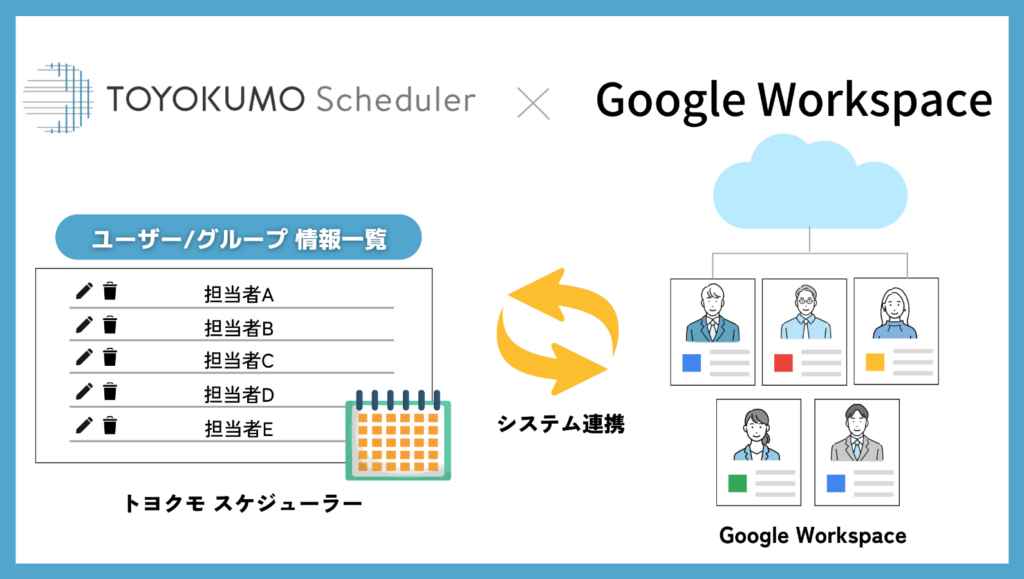
GoogleWorkspaceとトヨクモ スケジューラーを連携させることで、従業員の情報を「二重管理」する必要がなくなります。そのため、情報の管理が格段にしやすくなり生産性が向上するのではないでしょうか。
連携させることで上書きされる情報は、
- 部署情報
- グループ情報
- ユーザー情報
の3つです。ここからは、それぞれの情報について詳しくご説明いたします。
部署情報
GoogleWorkspaceに登録されている「組織部門情報」の読み込みになります。
部署情報の読み込みでは、
- GoogleWorkspaceからの読み込み後、GoogleWorkspace上で削除した部署は再読み込みを行うとトヨクモ スケジューラーからも消去される。
- トヨクモ スケジューラーのみに登録された部署は変更・削除されない。
- 過去にGoogleWorkspace連携で作成された部署は紐付けされる。
- GoogleWorkspaceの最上位組織部門は、トヨクモ スケジューラー最上位部署の子部署として登録される。
- 部署の並び順はGoogleWorkspaceが優先されるため、トヨクモ スケジューラー上で作成された部署はGoogleWorkspaceと紐付けされた部署の後に表示される。
- GoogleWorkspaceでは部署コードの概念がないため、部署名が一致していたとしても必ず新規部署として追加される。
- GoogleWorkspaceの組織部門には部署コードの概念がないため、新規追加時は組織部門名の後ろに_abcdefのようなアンダーバーとランダム英数字6文字をつけたものが部署コードとなる。
- GoogleWorkspaceと紐付けされていない部署、もしくはGoogleWorkspaceと紐付けされていないユーザーに関する部署の所属情報は変化しない。
といった特徴があります。
グループ情報
GoogleWorkspaceに登録されている「グループ情報」の読み込みになります。
グループ情報の読み込みでは、
- GoogleWorkspaceからの読み込み後、GoogleWorkspace上で削除したグループは再読み込みを行うとトヨクモ スケジューラーからも消去される。
- トヨクモ スケジューラーのみに登録されたグループは変更・削除されない。
- GoogleWorkspaceとトヨクモ スケジューラーのグループが一致していたとしても、必ず新規グループとして追加される。
- 過去にGoogleWorkspace連携で作成されたグループは紐付けされる。
- GoogleWorkspaceと紐付けされていないグループ、もしくはGoogleWorkspaceと紐付けされていないユーザーに関するグループの所属情報は変化しない。
- 組織外のユーザーがグループメンバーに含まれていた場合は無視される。
といった特徴があります。
ユーザー情報
GoogleWorkspaceに登録されている「氏名・表示名・メールアドレス・電話番号・状態・所属グループ情報・所属部門情報」の読み込みになります。
ユーザー情報の読み込みでは、
- GoogleWorkspaceからの読み込み後、GoogleWorkspace上で削除したユーザーは再読み込みを行うとトヨクモ スケジューラーからも消去される。
- トヨクモ スケジューラーのみに登録されたユーザーは変更・削除されない。
- 「組織内全てのメンバー」がグループメンバーに含まれる場合は、GoogleWorkspaceのユーザー全員がそのグループに所属しているとみなす。
- トヨクモ スケジューラーにすでに登録されていて、GoogleWorkspaceでのアドレスと一致している場合は紐付けが行われる。
といった特徴があります。
まとめ
さて、今回の記事ではトヨクモ スケジューラーとGoogleWorkspaceの連携方法と連携される情報についてご説明しました。
この機能を活用することで、これまでトヨクモ スケジューラー上とGoogleWorkspace上で管理していた情報を一つにまとめることが可能となります。
トヨクモ スケジューラーとGoogleWorkspaceをご利用の方は、ぜひ一度お試しください。
また、トヨクモ スケジューラーは30日間の無料お試しや10人までならずっと無料のフリープランもございますので、こちらもぜひお気軽にお試しください。





